В состав Windows 7 Beta 1 build 7000 по умолчанию входит Windows Media Player 12, который при воспроизведении первых трех секунд файла в формате MP3, в случае, когда в опциях проигрывателя установлено получение информации о файле через Интернет (настройка по умолчанию), изменяет информацию заголовков файлов на некорректную, что в свою очередь приводит к физической порче самого файла.
Для устранения проблемы были выпущены обновления для Windows 7 Beta, которые можно загрузить по следующим ссылкам:
Для тех же, кто не желает устанавливать обновления существует только один способ избежать возможной порчи MP3 файлов — установить атрибут «Только чтение» (Read only) в свойствах MP3 файлов. Причем сделать это нужно до запуска Windows Media Player или Windows Media Center.
Как изменить фоновое изображение Библиотеки в Windows Media Player 12
Откройте редактор реестра: Пуск — в строке поиска напишите regedit и нажмите Ввод. Перейдите в раздел реестраHKEY_CURRENT_USER\Software\Microsoft\MediaPlayer\Preferences.
В правой части редактора реестра найдите параметр с именем LibraryBackgroundImage.
По умолчанию значение для LibraryBackgroundImage — 6. Возможные значения от 0 (изображение отсутствует) до 6.
Как добавить звуковые схемы оформления Windows 7
По умолчанию в Windows 7 Beta 1 доступна только одна редакция звуковая схема, но вы можете воспользоваться дополнительными темами, которые существуют для Windows Vista. Ниже вы найдете прямые ссылки на загрузку.
- (3.6 MB)
- (7.8 MB)
После запуска файла темы звуки будут размещены в папке C:\Windows\Media\Schemes. Применить схемы вы сможете после перезагрузки компьютера.
Использование Windows Media Player х64 по умолчанию в Windows 7 х64
По умолчанию в Windows 7 Beta 1 запускается 32-битная версия Windows Media Player. Для включения запуска по умолчанию 64-битной версии проигрывателя выполните следующие действия:
- Запустите командную строку (cmd) от имени администратора:
- Нажмите Пуск и напишите в строке поиска cmd
- На найденном файле нажмите правую клавишу мыши и выберите пункт Run as administrator
- Введите следующую команду (команда чувствительна к регистру)
unregmp2.exe /SwapTo:64
- Откройте редактор реестра: Пуск — в строке введите regedit и нажмите Ввод
- Перейдите в раздел HKEY_LOCAL_MACHINE\Software\Microsoft\Windows\CurrentVersion\App Paths\wmplayer.exe\
- В правой части редактора реестра откройте параметр Path
- Измените в значении «%ProgramFiles(x86)» на «%ProgramFiles%«

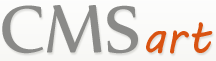

 Май 2nd, 2014
Май 2nd, 2014  Topaz
Topaz  Опубликовано в рубрике
Опубликовано в рубрике  Метки:
Метки: